Інструкція Viber ChatBot
1. Встановлення
- Встановіть модуль відповідно до документації модуля us_messenger
2. Конфігурація
У Viber
- Створіть бота та отримайте його токен
- Зверніть увагу, що з 5.02.24 Viber-боти можна створювати лише на комерційних умовах. Будь ласка, знайдіть більше інформації тут.
В Odoo
- Активуйте режим розробника
- Відкрийте меню [[ Налаштування ]] >> Технічні налаштування >> Параметри системи
- Перевірте, чи правильно встановлено параметр web.base.url і він доступний через Інтернет (це не має бути локальний хост). Крім того, Viber приймає тільки https-адреси (тобто не http). Якщо ви можете використовувати лише localhost, використовуйте ngrok
- Відкрийте меню [[ Месенджери ]] >> Месенджери
- Виберіть картку Канбан з іконкою Viber та назвою 'Enter_bot_name'
- Введіть новий токен бота в токен поля
- Введіть назву бота та виберіть операторів, з якими зв'яжеться користувач
- Розархівуйте проєкт
- Натисніть кнопку [Запустити] у верхньому лівому куті
3. Використання
Розмова в меню «Обговорення»
У Viber:
- Почніть розмову зі створеним ботом
- За бажанням введіть контактні дані (email, номер телефону)
- Натисніть кнопку «Зв'язатися з оператором»
В Odoo:
- Відкрийте [[ Обговорення ]]
- РЕЗУЛЬТАТ: буде створено два контактні записи, дочірній і батьківський. Пізніше до батьківського запису можуть приєднатися інші дочірні картки з різних месенджерів
- РЕЗУЛЬТАТ: з'явився канал з назвою Viber:<НАЗВА VIBER>.
- Відкрийте канал і дайте відповідь на повідомлення
У Viber:
- РЕЗУЛЬТАТ: повідомлення доставляється через бота
Ви можете продовжити спілкування в чаті таким чином
Розмова в будь-якому документі, де є обговорення
В Odoo:
- Переконайтеся, що в [[ Месенджери ]] >> Месенджери >> <Ім'я вашого бота> >> Параметри у в полі CHATTER написано «yes»
- Додайте підписників до чату, натиснувши кнопку 'Додати підписників'. Виберіть лише батьківські контакти (без будь-якої назви бота)
- Натисніть кнопку 'Надіслати повідомлення'. Виберіть кому і в якому месенджері відправити повідомлення. Напишіть повідомлення та надішліть.
- Зауважте: повідомлення буде відправлено не лише у вибраний месенджер, але й електронною адресою. Щоб вимкнути відправку поштою, ви можете натиснути кнопку "Підписники", вибрати підписника, натиснути "Редагувати підписку" та вимкнути "Обговорення", а також увімкнути "Примітка".
- У меню [[ Обговорення ]] ви побачите повідомлення з документа з підписом, від якого було написано це повідомлення
У Viber:
- РЕЗУЛЬТАТ: з'явиться нове повідомлення
- Відповідайте на це повідомлення
В Odoo:
- РЕЗУЛЬТАТ: повідомлення з Viber ви побачите в чат-документі
Carousel Content повідомлення
Ви можете створювати власні каруселі. Дізнайтеся більше про створення каруселей на сайті.
- Щоб змінити карусель, перейдіть до [[ Месенджери ]] >> Месенджери >> Ім'я вашого бота> >> Для розробників >> Common Code
Інструкція Viber ChatBot від Kitworks
1. Опис Модуля
Чат-бот — це програма, яка імітує справжню розмову з користувачем. Оскільки чат-боти використовують штучний інтелект, вони розуміють мову, а не просто команди. Окрім чат-ботів, створених за допомогою штучного інтелекту, існують і такі, що функціонують на основі запрограмованих сценаріїв із множинним вибором, наприклад, варіант А призводить до варіанту В.
Модуль Viber ChatBot - віртуальний менеджер, який допомагає підтримувати комунікацію з клієнтами через Viber-бот з інтерфейсу Odoo.
За допомогою нашого модуля Ви можете:
- Налаштовувати власні кроки;
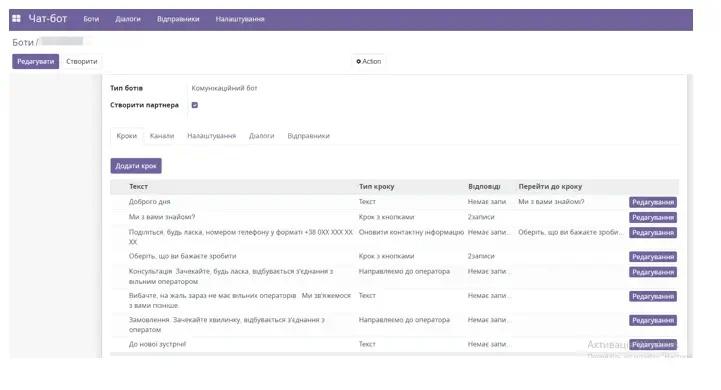
- Надавати автоматичні відповіді на стандартні запити в службу підтримки;
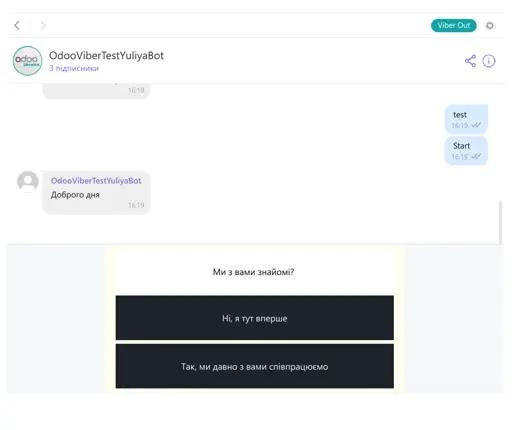
- Створювати нові чи оновлювати старі контакти клієнта;
- Створювати нові CRM Leads;
- Надсилати сповіщення про зміни в замовленнях, зверненнях своїм клієнтам- наприклад про доставку або зміну статусу замовлення;
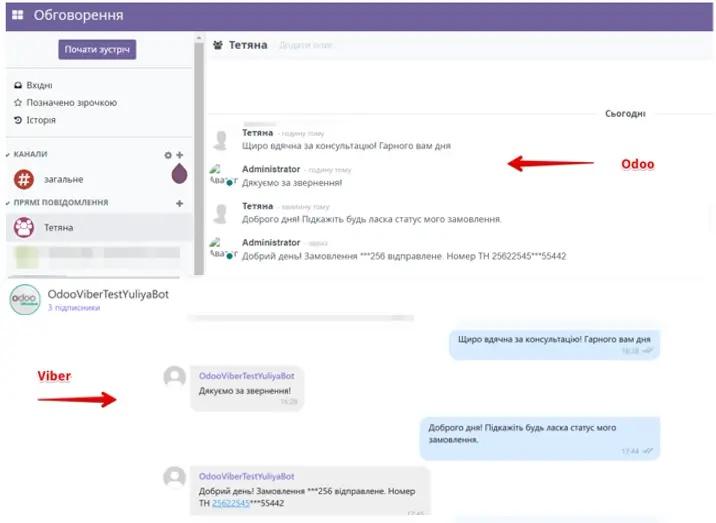
Всі повідомлення з месенджерів потрапляють в стандартний інтерфейс Odoo Discuss:
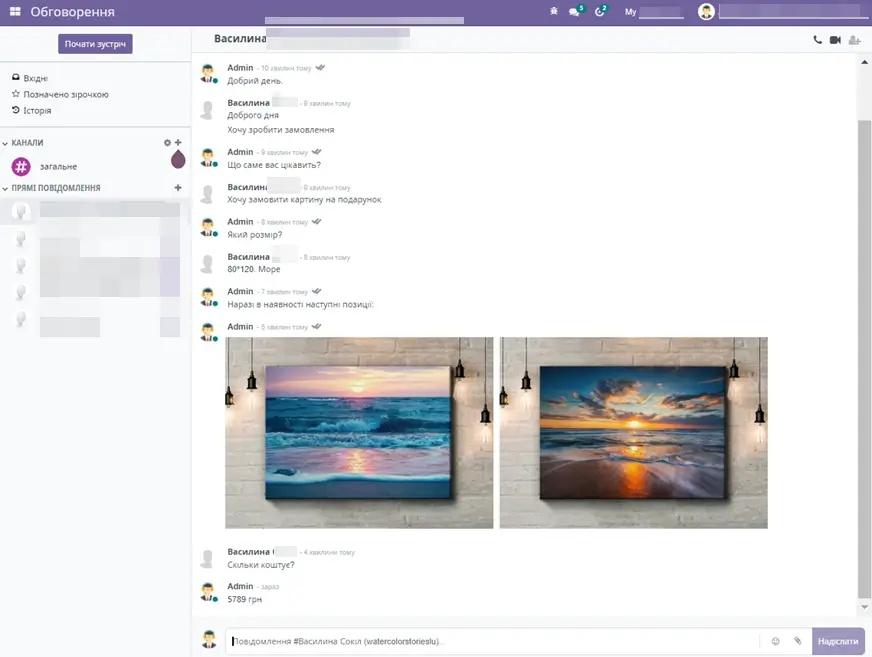
На будь-якому етапі роботи з чат-ботом клієнт може звернутися за консультацією до оператора і отримати відповідь на свої питання.
2. Налаштування модуля
Для налаштування даного модуля слід вибрати категорію Додатки, натиснути кнопку Оновити списки додатків (що знаходиться зліва в верхньому рядку) та в пошуковій стрічці ввести "chatbot", знайдені модулі встановити.
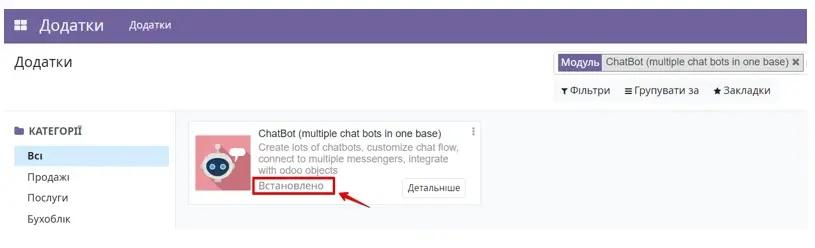
Далі слід перейти в модуль Чат-боту. Якщо чат-бот не з’явився в списку модулів, необхідно перевірити права доступу користувача до цього модулю. Для цього необхідно перейти в налаштування користувача і надати відповідні рівні доступу.
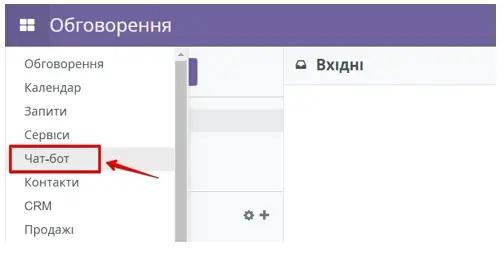
Меню чат-бота складається з чотирьох розділів та майстра початкових налаштувань «Setup Config»:
- «Боти» – містить список всіх ботів, які використовуються;
- «Діалоги» – список всіх діалогів;
- «Відправники» – список всіх відправників повідомлень;
- «Налаштування» – додаткові налаштування модуля.
Перейшовши в меню Чат-бот, натисніть «Налаштування». Ви перейдете на форму майстра початкових налаштувань.
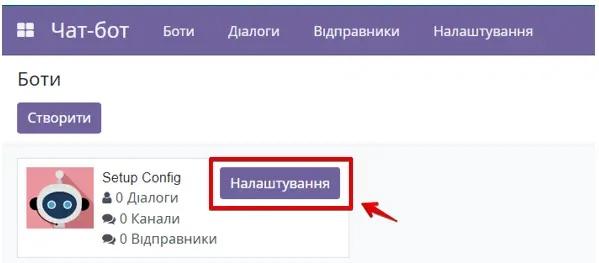
По замовчуванню відразу створюється комунікаційний та операторський чат-боти, які надають можливість побудови динамічного спілкування з клієнтом з подальшим підключенням оператора до діалогу в будь-який момент спілкування.
Крок 1. Ви здійснюєте вибір компанії чи списку компаній, для яких необхідно створити чат-боти.
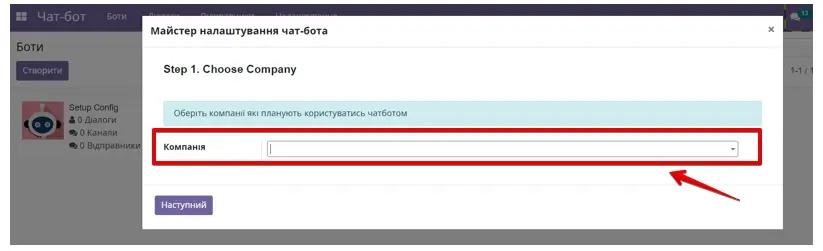
Крок 2. Ви обираєте, за допомогою яких саме месенджерів буде відбуватись подальше спілкування. Для списку обраних месенджерів встановлюються додаткові додатки для здійснення їх подальшого налаштування.
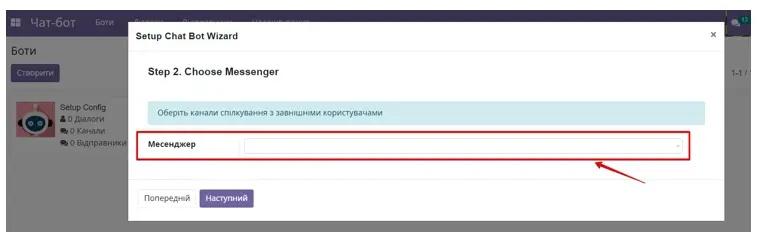
Крок 3. Ви обираєте, чи потрібно додавати ім’я оператора до повідомлень з відповідями користувачу. По замовчуванню ця властивість увімкнена.
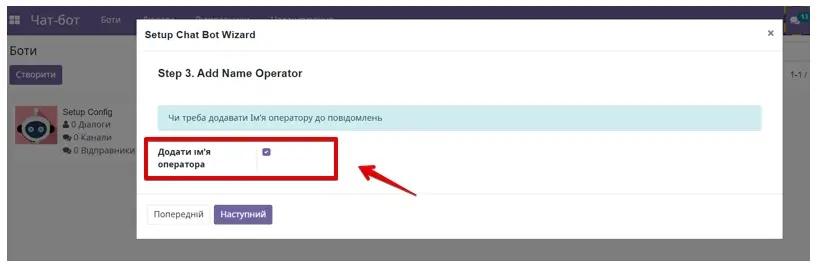
Крок 4. Ви вказуєте, створювати чи не створювати Контакт (Лід) для нового клієнта, який написав в чат-бот вперше. Рекомендовано залишити галочку активною, щоб для кожного клієнта створювався новий Контакт. Якщо для нового клієнта не створювати Контакт в базі Odoo, то система не зможе коректно відобразити діалоги в модулі Обговорення для всіх невідомих контактів.
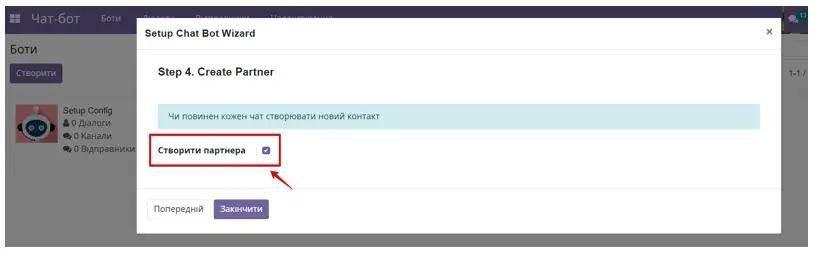
Натисніть кнопку «Закінчити». Вам відобразиться список всіх створених чат-ботів згідно Ваших налаштувань.
Якщо після налаштування основного модулю чат-ботів виникла необхідність додати нові канали зв’язку з нових месенджерів до системи, то це можна зробити декількома способами: встановити через меню «Додатки» та встановити через меню «Месенджери» в налаштуваннях чат-боту.
Встановивши необхідні модулі перейдіть в меню Чат-Бот. Перейдіть на вкладку Налаштування та оберіть Месенджери.
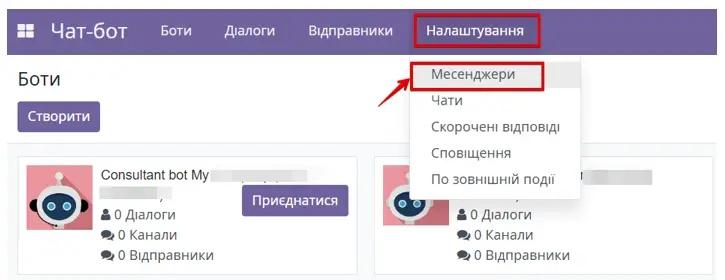
Знайдіть в списку потрібний Вам канал зв’язку та активуйте, натиснувши на кнопку «Активувати». Статус каналу зв’язку зміниться на «Увімкнено» і з’явиться кнопка переходу до налаштувань месенджера.
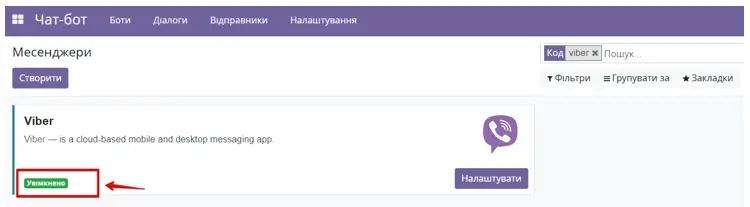
При купівлі модулів вам буде надана Розширена інструкція до налаштування модулів з усіма необхідними кроками налаштувань та описом функціоналу. Ви також можете отримати Розширену інструкцію за запитом.